Làm cách nào để tắt chế độ xem hội thoại trong Outlook.com?
Bạn có nhận thấy rằng các email được hiển thị tự động trong dạng xem hội thoại trong phiên bản mới nhất của Outlook.com trực tuyến không? Một số người dùng có thể không quen với chế độ xem này, và ở đây tôi sẽ giới thiệu giải pháp tắt chế độ xem hội thoại trong Outlook.com.
Tắt chế độ xem hội thoại trong Outlook.com
- Gửi email tự động với Auto CC / BCC, Tự động chuyển tiếp theo quy định; gửi Tự động trả lời (Vắng mặt) mà không cần máy chủ trao đổi...
- Nhận lời nhắc như Cảnh báo BCC khi trả lời tất cả khi bạn đang ở trong danh sách BCC và Nhắc nhở khi thiếu tệp đính kèm để quên các tệp đính kèm...
- Cải thiện hiệu quả email với Trả lời (Tất cả) kèm tệp đính kèm, Tự động thêm lời chào hoặc ngày và giờ vào chữ ký hoặc chủ đề, Trả lời nhiều emailhữu ích. Cảm ơn !
- Hợp lý hóa việc gửi email với Thu hồi email, Công cụ đính kèm (Nén tất cả, Tự động lưu tất cả...), Loại bỏ các bản saovà Báo cáo nhanhhữu ích. Cảm ơn !
 Tắt chế độ xem hội thoại trong Outlook.com
Tắt chế độ xem hội thoại trong Outlook.com
Sau khi đăng nhập Outlook.com trên trang web, bạn có thể tắt chế độ xem hội thoại một cách dễ dàng bằng các bước sau:
1. Tắt Dùng thử bản beta ở đầu Outlook.com trực tuyến của bạn. Xem ảnh chụp màn hình:
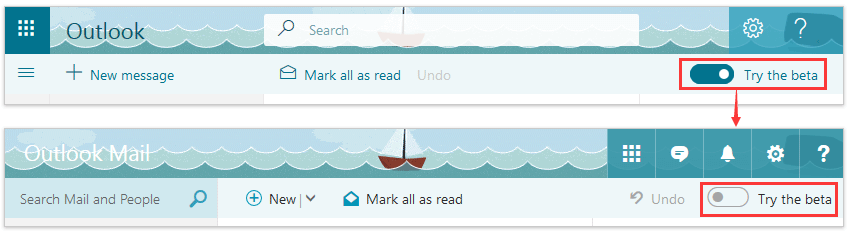
2. Trong hộp thoại hiện ra, vui lòng nhấp vào Không phải bây giờ để tiếp tục.
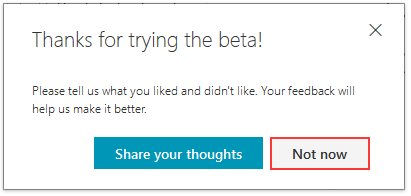
3. Mở thư mục thư được chỉ định và nhấp vào ![]() > Hiển thị như > Tin nhắn phía trên danh sách tin nhắn. Xem ảnh chụp màn hình:
> Hiển thị như > Tin nhắn phía trên danh sách tin nhắn. Xem ảnh chụp màn hình:
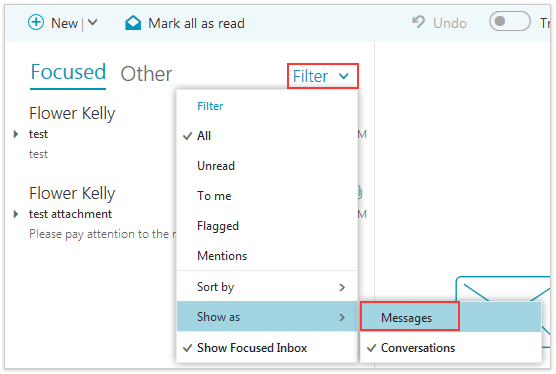
Và bây giờ chế độ xem cuộc hội thoại đã bị tắt trong thư mục thư được chỉ định.
 Bài viết liên quan
Bài viết liên quan
Công cụ năng suất văn phòng tốt nhất
Kutools cho Outlook - Hơn 100 tính năng mạnh mẽ để tăng cường Outlook của bạn
📧 Tự động hoá email: Vắng Mặt (Có sẵn cho POP và IMAP) / Lên lịch gửi email / Tự động CC/BCC theo quy định khi gửi Email / Tự động chuyển tiếp (Quy tắc nâng cao) / Tự động thêm lời chào / Tự động chia email nhiều người nhận thành các tin nhắn riêng lẻ hữu ích. Cảm ơn !
📨 Quản lý email: Dễ dàng thu hồi email / Chặn email lừa đảo theo chủ đề và những người khác / Xóa các email trùng lặp / Tìm Kiếm Nâng Cao / Hợp nhất các thư mục hữu ích. Cảm ơn !
📁 Tệp đính kèm chuyên nghiệp: Lưu hàng loạt / Tách hàng loạt / Nén hàng loạt / Tự động lưu / Tự động tách / Tự động nén hữu ích. Cảm ơn !
🌟 Giao diện ma thuật: 😊Thêm nhiều biểu tượng cảm xúc đẹp và thú vị hơn / Tăng năng suất Outlook của bạn với chế độ xem theo thẻ / Thu nhỏ Outlook thay vì đóng hữu ích. Cảm ơn !
👍 Kỳ quan chỉ bằng một cú nhấp chuột: Trả lời tất cả bằng tệp đính kèm đến / Email chống lừa đảo / 🕘Hiển thị múi giờ của người gửi hữu ích. Cảm ơn !
👩🏼🤝👩🏻 Danh bạ & Lịch: Thêm hàng loạt liên hệ từ các email đã chọn / Chia nhóm liên hệ thành các nhóm riêng lẻ / Xóa lời nhắc sinh nhật hữu ích. Cảm ơn !
Trên 100 tính năng Chờ đợi sự khám phá của bạn! Bấm vào đây để khám phá thêm.

